Questions Fréquemment Posées
Comment scanner le modèle ?
Comment utiliser les lignes d'aide dans le modèle ?
Comment Activer les Ligatures et les Lettres Aléatoires dans Word
Comment changer la taille et la position des lettres ?
Que faire si tous les caractères n'ont pas été scannés correctement ?
Comment scanner un seul caractère ?
Comment scanner le modèle ?
Vous pouvez scanner le modèle en utilisant un scanner ou une caméra. Il est préférable d'utiliser un scanner pour une meilleure clarté.
Si vous utilisez une caméra, essayez de prendre une photo uniquement du modèle sans ombres.
Comment Activer les Ligatures et les Lettres Aléatoires dans Word
1. Allez dans l'onglet "Accueil".
2. Cliquez sur le lanceur de boîte de dialogue "Police" (il peut ressembler à un petit carré avec une lettre "A" soulignée et une flèche vers le bas) ou choisissez "Paramètres Avancés de Police".
3. Dans la fenêtre "Police", passez à l'onglet "Avancé".
Pour activer les ligatures
Dans la section "Ligatures", sélectionnez l'option souhaitée (par exemple, "Standard uniquement", "Toutes", etc.).
Pour activer les lettres aléatoires
Cochez l'option "Utiliser les Alternates Contextuels".
Cliquez sur "OK" pour appliquer les modifications.
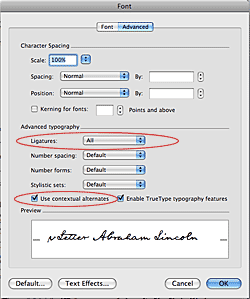
Comment utiliser les lignes d'aide dans le modèle ?
Vous pouvez utiliser des lignes pour vous aider dans votre modèle pour dessiner des lettres plus belles. Cette fonction est conçue pour plus de commodité lors du dessin.
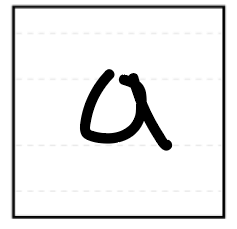
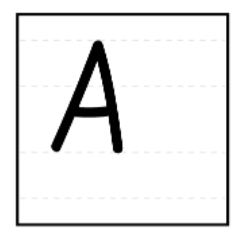
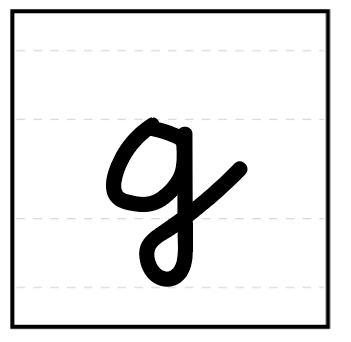
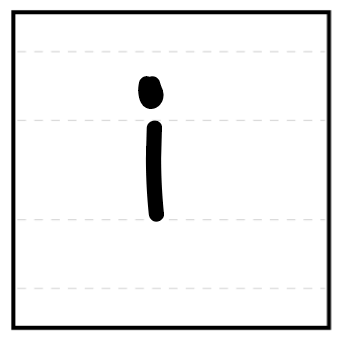
Comment changer la taille et la position des lettres ?
Si vous avez des lettres de tailles différentes ou positionnées incorrectement, vous pouvez éditer la taille et la position de chaque lettre en utilisant l'éditeur de caractères.
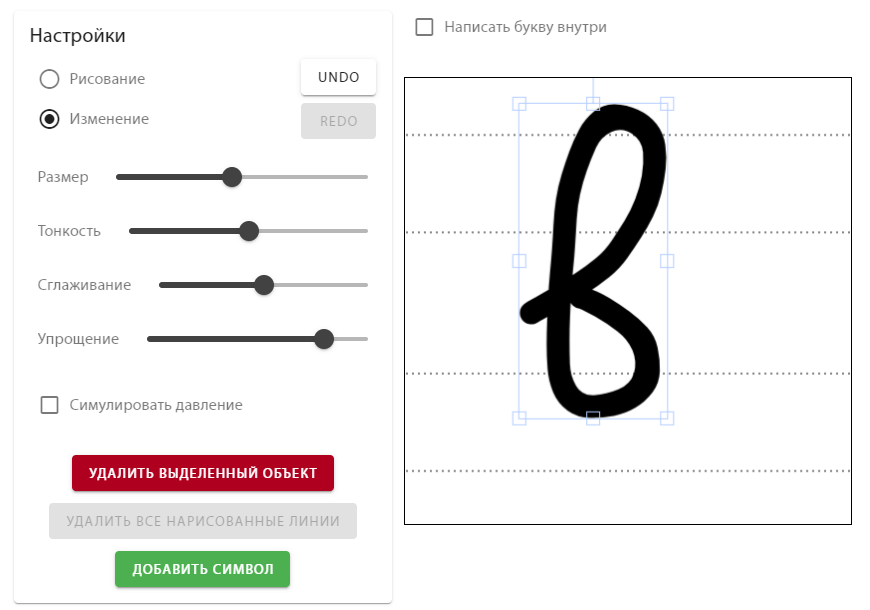
Ou utilisez la fonction 'Éditer les Caractères' :
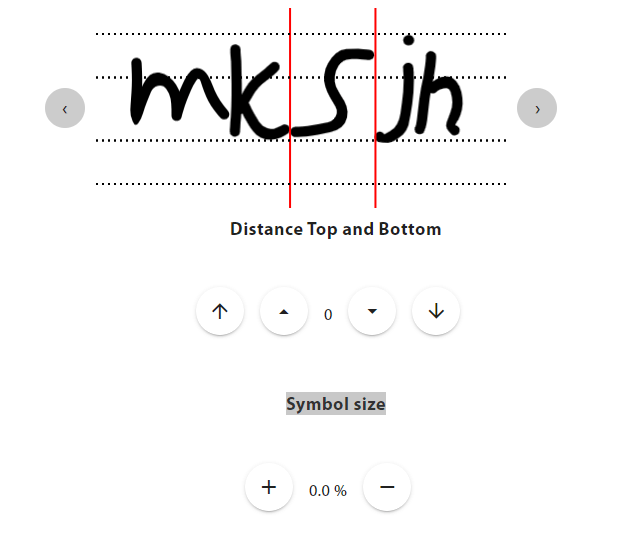
Que faire si tous les caractères n'ont pas été scannés correctement ?
Si tous les caractères n'ont pas été scannés ou ont été scannés incorrectement, changez la valeur 'thresh' lors du téléchargement du modèle.
thresh - est utilisé pour détecter la couleur noire dans l'image. Plus la valeur est élevée, plus le noir sera détecté.
Si les lettres ne sont pas complètement scannées, réglez la valeur plus haut, mais pas plus de 170.
Si vous avez des éléments indésirables dans la photo (marges, grilles, règles sur la page), réglez la valeur à 15-30.
Exemple
Comment scanner un seul caractère ?
Pour scanner un seul caractère en utilisant votre téléphone ou ajouter une photo d'une lettre, allez au caractère souhaité, cliquez sur
Ajouter un Caractère Scanner le Caractère..